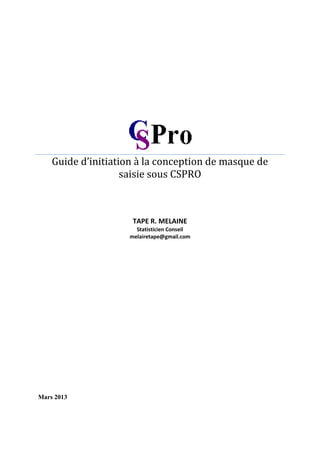
Guide cspro tapé
- 1. Guide d’initiation à la conception de masque de saisie sous CSPRO TAPE R. MELAINE Statisticien Conseil melairetape@gmail.com Mars 2013
- 2. Guide rédigé par TAPE R. MELAINE, Statisticien Conseil, Spécialiste du Suivi et de l’évaluation de projet Page 1 Sommaire Introduction ................................................................................................................................ 2 I. Consignes d’installation ..................................................................................................... 3 I.1. Configuration requise....................................................................................................... 3 I.2. Installation........................................................................................................................ 3 I.3. Vue d’ensemble de CSPro au lancement......................................................................... 3 II. Création d’un masque de saisie ............................................................................................. 4 II.1. Définition d’un dictionnaire de variables. ...................................................................... 4 II.1.1 Création et définition des records............................................................................. 6 II.1.2 Création et définition des items (questions ou variables)......................................... 7 II.1.3 Déclaration des valeurs légales............................................................................... 10 II.2. Génération du masque de saisie.................................................................................... 11 II.3. La spécification des procédures de contrôle................................................................. 13 II.4. Création de l’application de saisie................................................................................ 14 III. Fusion des fichiers et redressement des données ............................................................... 15 III.1. Fusion de fichier......................................................................................................... 15 III.2. Exportation de fichier de données.............................................................................. 16 IV. Création de tableaux sous CSPro....................................................................................... 16 IV.1. Création d’un tableau de données .............................................................................. 17 ANNEXES ............................................................................................................................... 19
- 3. Guide rédigé par TAPE R. MELAINE, Statisticien Conseil, Spécialiste du Suivi et de l’évaluation de projet Page 2 Introduction Ce guide est une initiation à l’utilisation du logiciel CSPro dont les applications les plus utilisées seront présentées. Votre curiosité et votre travail personnel vous permettront d’approfondir vos connaissances. Cette initiation ne représente que10% des capacités de ce logiciel. CSPro signifie « Census and Survey Processing System » ou « Système de traitement des données issues des questionnaires de recensement ». C’est un logiciel conçu par le Bureau du recensement des États-Unis d'Amérique. Il est destiné à la saisie et au traitement des données issues d’enquêtes et de recensements. Il puise ses origines du logiciel CENTS. Il incorpore des caractéristiques de IMPS, ISSA et EpiInfo. En définitif, il remplace aussi bien IMPS que ISSA. Il contient plusieurs modules exécutables à savoir : Application designer (CSPRO.EXE)- création des masques de saisie et production des tableaux croisés, Data Entry System (CSENTRY.EXE) Comme tout logiciel de saisie de données, il permet plusieurs niveaux de contrôle de cohérence de l’information saisie par les limitations de champs, les contrôles calculés, les sauts automatiques. De plus ce logiciel permet à tout moment de produire un rapport d’étape permettant d’évaluer la qualité et l’avancement de la saisie ainsi que les erreurs intervenues à ce stade. Il présente plusieurs avantages : Facile d’utilisation : avec une aide bien détaillée et agrémentée d’exemples ; Traitement des fichiers hiérarchiques ; Gratuit : ce logiciel, ainsi que sa documentation, sont gratuits en ligne, quoiqu’une inscription en ligne puisse être exigée1 ; Complet : il propose tous les contrôles et corrections relatifs à la saisie et aux phases postérieures à la saisie (redressements, tabulation des données, etc.). Le transfert des données saisies vers un logiciel de traitement est souple, sans complication et facile à mettre en œuvre. Le transfert n’implique pas de travaux supplémentaires tels l’introduction des dictionnaires de variables (recodification) et la labellisation des variables. CSPro offre ses fonctionnalités de transfert vers SPSS, STATA, SAS ; Trois applications de CSPro seront présentées dans ce document à savoir : création d’un dictionnaire de variable sous CSPRO (Data Dictionary) ; génération du masque de saisie et contrôle de cohérence (Data Entry Applications) La phase d’analyse sera sommairement abordée (Cross Tabulation Applications). Comme tout logiciel, Cspro requiert un certain nombre de consignes d’installation qui sont présentées ci-dessous. 1 Des détails peuvent être obtenus du Bureau de recensement des Etats Unis http://www.census.gov/ipc/www/cspro/index.html.
- 4. Guide rédigé par TAPE R. MELAINE, Statisticien Conseil, Spécialiste du Suivi et de l’évaluation de projet Page 3 I. Consignes d’installation I.1. Configuration requise Le logiciel CSPro tourne sur un minimum de matériels. Il faut au moins : Windows version 3 ou plus Un processeur 80386 ou supérieur, 4 méga octets minimums de mémoire vive (RAM) Disque dur avec au moins 23 méga octets d’espace disque disponible, Un adaptateur graphique avec une résolution 640x480 (VGA) ou supérieur. I.2. Installation CSPRO version 4.0 est disponible sur Internet sous le site Hwww.census.gov/ipc/www/csproH. Il est techniquement commercialisé par le département International Programs Center du Bureau of census U.S. I.3. Vue d’ensemble de CSPro au lancement Au lancement du logiciel, la page ci-dessous s’affiche suivie généralement de la boîte de dialogue en avant plan. Cette dernière permet soit d’accéder à un fichier existant («Open an existing application») ou d’en créer un nouveau («Create a new application »). Figure 1 : l’assistant permettant la création d’une nouvelle application ou l’ouverture d’une application existante. La barre de menu donne accès aux menus ci-après Le menu «File» permet d’atteindre les boutons et permet de quitter (fermer) l’application CSpro. Ces boutons que l’on retrouve dans la barre d’outils permettent soit d’ouvrir un fichier existant ou d’en créer un nouveau .
- 5. Guide rédigé par TAPE R. MELAINE, Statisticien Conseil, Spécialiste du Suivi et de l’évaluation de projet Page 4 II. Création d’un masque de saisie La création d’un masque de saisie sous CSPro implique l’exécution de 4 étapes précises qui sont : - La définition d’un dictionnaire de variables (ou données) ; - La génération du masque de saisie ; - La spécification des procédures de contrôle ; - La création de l’application de saisie. II.1. Définition d’un dictionnaire de variables. Dans cette section, on abordera d’une part les dictionnaires relatifs aux «questionnaires dits individuels» et d’autre part les dictionnaires de données hiérarchiques. Encadré 1 : définition de données hiérarchiques et données individuelles Un questionnaire sera dit hiérarchique s’il permet de prendre plusieurs niveaux d’information. Considérons l’exemple d’une enquête démographique de santé (EDS). Supposons que, dans cette enquête, l’on s’intéresse aux ménages. Pour chacun d’entre eux, on renseigne certaines de leurs caractéristiques (taille, sexe du chef de ménage, son âge, type de logement occupé …) sans oublier de s’intéresser à ses membres. On interviewe ensuite toute femme ayant au moins 12 ans révolus. On enregistre enfin les enfants, ayant moins de 5 ans révolus, de la femme éligible. On dispose ainsi de trois questionnaires qui sont : - Un questionnaire ménage ; - Un questionnaire femme éligible ; - Enfin d’un questionnaire enfant éligible ; - Ce type d’organisation est dit hiérarchique. On parle alors de données hiérarchiques. Figure 2 : exemple de présentation schématique de questionnaires (ou données) hiérarchiques A l’opposé des données hiérarchiques, les données ou questionnaires seront dits individuels lorsque l’information est prise sur un seul et même niveau. Par exemple une enquête relative aux habitudes alimentaires des étudiants de l’ENSEA (on suppose dans le cas d’espèce que l’information prise concerne les caractéristiques de l’étudiant « âge, sexe, nationalité, le statut matrimonial » et ses habitudes alimentaires).
- 6. Guide rédigé par TAPE R. MELAINE, Statisticien Conseil, Spécialiste du Suivi et de l’évaluation de projet Page 5 Supposons que l’on dispose d’un questionnaire (dit individuel) dont on veut créer le masque de saisie. Avant de se lancer dans une telle entreprise, il faut au préalable faire une analyse statistique du questionnaire pour identifier clairement les unités d’observations, les sections, les différents niveaux d’observations et les variables. Sous CSPro, cette analyse consiste à la définition d’un dictionnaire de variables. Le dictionnaire des variables décrit l’organisation de celles-ci tout en précisant la nature, le type et la taille des records 2 et des variables (libellé, type, modalités, taille, etc…) le dictionnaire est le socle des différentes étapes et travaux qui seront effectués sur les données saisies. Il convient donc de le concevoir en ayant à l’esprit les différentes analyses que l’on voudrait faire des données. Après la mise en route du logiciel, la création du dictionnaire de variables est possible en cliquant sur le bouton dans la barre d’outils ou sur l’option « Create a new application » dans la boîte de dialogue en avant plan sur la figure N°1. Cette action affiche la boîte de dialogue ci-dessous. Figure 3 : Création d’un dictionnaire de variable avec l’aide de l’assistant d’accès3 , de donner un nom au fichier, puis de cliquer sur « Create/créer ». (Le dictionnaire est un fichier de format (extension) « dcf ») Cette dernière action donne accès à l’environnement de travail suivant : Figure 4 : support du dictionnaire des variables 2 Un record correspond à une section du questionnaire. Il permet d’enregistrer les réponses relatives aux questions traitant d’un thème commun. 3 Chemin : Il s’agit du chemin donnant accès au répertoire ou au dossier dans lequel l’on désire enregistrer le fichier.
- 7. Guide rédigé par TAPE R. MELAINE, Statisticien Conseil, Spécialiste du Suivi et de l’évaluation de projet Page 6 C’est le dictionnaire initial, il contient, par défaut, deux records et peut être modifié en fonction de la structure du questionnaire. Le premier record «Id items » n’est destiné qu’à contenir l’identifiant 4 du questionnaire. Le second record est un record vide. Il faut noter que la création de dictionnaire passe d’abord par la création des records et celle des items (variables) vient ensuite. II.1.1 Création et définition des records Comme dit plus haut, un record correspond à une section du questionnaire. Il permet d’enregistrer les réponses relatives aux questions (items) traitant d’un thème commun. Par conséquent, si le questionnaire est divisé en plusieurs sections, il est préférable de créer autant de records que de sections (Cela n’est pas obligatoire). Pour ajouter de nouveau records, faites un clic droit, dans la fenêtre de gauche, sur le bouton en forme d’escalier à trois niveaux ou sur n’importe quel record puis cliquer sur « Add Record ». Par cette même démarche, on a aussi la possibilité de modifier ou de supprimer un record. Un record est caractérisé par des propriétés qui sont présentées dans le tableau ci-dessous. 4 Chaque questionnaire ou enregistrement doit être marqué par un identifiant unique et sans redondance.
- 8. Guide rédigé par TAPE R. MELAINE, Statisticien Conseil, Spécialiste du Suivi et de l’évaluation de projet Page 7 Figure 5 : Procédures d’ajout d’un record Encadré 2 : Caractéristiques d’un record : Record Label : il s’agit du libellé que l’on désire donner au record. Ce Nom permet d'identifier le record. Il est utilisé par défaut dans le masque de saisie Record Name : Il correspond au nom logique du record. Il sera utilisé le cas échéant dans les procédures de contrôle pour faire référence à ce dernier. Il est composé d’au plus 32 caractères. Les caractères possibles sont : A-Z, 0-9, et le _. Remarque : la première position est réservée pour les lettres de A à Z. Par ailleurs, la dernière position ne saurait être le _. Il faut noter pour finir que CSPro possède des noms réservés 5 qui ne peuvent pas être utilisés au niveau du dictionnaire. Type value : C’est un alphanumérique qui permet d’identifier les lignes du fichier des données qui représentent le record. Required : prend deux valeurs possibles : Yes/No. Il s’agit de dire si pour chaque questionnaire, on a au moins une occurrence de ce record. Dans le cas des conditions d’éligibilité on mettra la valeur No pour cet attribut. Max: Précise le nombre maximum d’occurrences possibles pour une section donnée. Si ce nombre est supérieur à 1, on pourra générer des rosters (tableaux) au niveau du masque de saisie. II.1.2 Création et définition des items (questions ou variables) Une fois les records créés, il ne reste plus qu’à ajouter/créer les items (questions/variables) qui composent cette section (à l’intérieur de chaque record). Pour ajouter un item dans un record, faites un clic droit sur ce record, dans la fenêtre de gauche, et cliquer sur «Add Item». 5 Voir annexe
- 9. Guide rédigé par TAPE R. MELAINE, Statisticien Conseil, Spécialiste du Suivi et de l’évaluation de projet Page 8 L’environnement de travail prend alors l’apparence ci-dessous. Figure 6 : procédure d’ajout d’un item Ce menu contextuel permet entre autre de supprimer ou modifier un item. Avant la création des items, il convient de définir les identifiants. Un identifiant peut être composé d’une succession de variables. Nous avons ci-dessous un exemple de création d’identifiant. Encadré 3 : Création d’un identifiant pour les répondants Considérons toujours notre EDS avec 3 niveaux d’information donc 3 types de questionnaires. - Questionnaire ménage ; - Questionnaire femme éligible ; - Questionnaire enfant éligible. Intéressons nous seulement au questionnaire santé de l’enfant pour lequel l’on désire concevoir un masque de saisie. On définit à cet effet un dictionnaire de variable selon la démarche définie plus haut. Dans le dictionnaire, chaque enfant est indexé par : - le numéro du ménage auquel il appartient ; - le numéro d’ordre de la femme éligible dont il est l’enfant, - enfin son numéro d’ordre parmi les enfants de cette femme. - Ces trois composantes constituent pour chaque enfant un identifiant unique sans redondance.
- 10. Guide rédigé par TAPE R. MELAINE, Statisticien Conseil, Spécialiste du Suivi et de l’évaluation de projet Page 9 Dans le record réservé à la création des identifiants6 , il convient de créer ces trois variables (items) : - numéro du ménage ; - numéro d’ordre de la femme éligible ; - numéro d’ordre de l’enfant. En général, on créera dans ledit record autant de variables que de composantes de l’identifiant. Précisons que chaque item est caractérisé par des propriétés qui doivent forcément être renseignées. Les propriétés des items sont différentes de celles des records. On ne s’étendra pas ici sur les propriétés Item label et Item Name qui rejoignent le cas record label et record Name. Start Champ très important, précise dans le fichier la position à partir de laquelle la donnée saisie sera stockée. Il est incrémenté par défaut. Dans le cas des SubItems (à voir plus loin) il doit être modifié. Len Indique la taille du champ que va occuper la donnée saisie en terme de position Data Type Identifie le type de la variable du champ en cours (numérique ou alphanumérique) Item Type Par défaut, ce champ prend la valeur Item. Il existe des questions dont les réponses peuvent être subdivisées en sous réponses. L’exemple typique c’est celui de la date qui est composé du jour, du mois et de l’année. On peut demander à CSPRO de gérer le jour, le mois et l’année comme des Subitems de la variable date. Lorsqu’on choisit Subitem, il faut modifier les propriétés Start et Len de telle sorte que la position du Subitem coïncide avec la partie de l’item qu’il représente. Occ permet de préciser le nombre d’occurrences de l’item dans le record. Si l’on décide, par exemple, que cette valeur vaut 5 pour une variable dont la donnée est saisie sur deux (02) positions (Len), CSPRO va réserver 10 positions pour la saisie des informations sur ce champ (5*2=10). Si la variable est à modalités exclusives, le nombre d'occurrences est égal à 1. Si elle est polytomique 7 à réponses non exclusives, le nombre d'occurrence correspond au nombre de réponses possibles Dec Fait référence au nombre de décimale d’une variable de type numérique. Dec Char Vaut «Yes » ou «No ». Il précise pour les variables numériques avec décimale s’il faut une virgule pour séparer la partie entière de la partie décimale. Zero Fill Prend deux valeurs possibles : Yes ou No. Lorsque la valeur choisie est Yes, CSPRO complète (le cas échéant) les saisies par des zéros à gauche. 6 Prend deux valeurs possibles : Yes ou No. Lorsque la valeur choisie est Yes, CSPRO complète (le cas échéant) les saisies par des zéros à gauche. 7 On entend par variable polytomique une variable ayant plus de deux modalités de réponses. Les réponses ou modalités sont dites non exclusives lorsque l’on a la possibilité de choisir plus d’une modalité à la fois
- 11. Guide rédigé par TAPE R. MELAINE, Statisticien Conseil, Spécialiste du Suivi et de l’évaluation de projet Page 10 II.1.3 Déclaration des valeurs légales Dans cette partie, nous apprenons à définir les valeurs légales afin d’une part d’éviter la saisie des valeurs non admisses et d’autre part de créer des classes de valeur. Les exemples ci- dessous nous permettrons de mieux appréhender la notion de valeurs légales. - Concernant les variables dont les modalités sont entièrement connues, il est préférable de définir des valeurs légales (modalités ou si possible des codes associés à ces modalités) ; - Pour les besoins de l’analyse, certaines variables numériques peuvent être regroupées en classes. C’est le cas, par exemple, de la variable âge. Au cours de l’interview, on suppose qu’on a donné aux enquêteurs l’instruction de noter l’âge en année révolu du répondant. Cependant on est aussi intéressé par la répartition des individus par groupe d’âge quinquennaux. Exemple 1: Définition des valeurs légales et création des classes Durant notre E.D.S, des informations en été prises sur l’âge et le niveau d’instruction des répondants. Dans cet exemple, le niveau d’instruction est représenté par la variable « DIPLOME » et l’âge par la variable « AGE ». Pour chaque individu l’âge inscrit sur le questionnaire est l’âge en année révolue. Quant au niveau d’instruction on s’est plutôt intéressé au dernier diplôme obtenu par le répondant au cours de son cursus scolaire. Les diplômes retenus sont le CEPE, le BEPC et le BAC (Pour des raisons liées à l’étude, tout individu ayant un diplôme supérieur au BAC sera classé parmi ceux qui ont le bac). Pour les besoins de l’analyse, les répondants seront classés par groupe d’âges quinquennaux. A partir du dictionnaire des variables, sur la variable (item) concernée (DIPLOME par exemple), faites un clic droit. Le menu contextuel s’affiche comme le montre la figure ci- dessus et cliquer sur « Add Value Set » pour définir les valeurs légales. Figure 7 : Définition des modalités d’une variable Cette dernière action donne accès à une page où est inscrit par défaut le nom de la variable concernée. Appuyez deux fois sur « entrer/enter », saisissez ensuite les différentes modalités
- 12. Guide rédigé par TAPE R. MELAINE, Statisticien Conseil, Spécialiste du Suivi et de l’évaluation de projet Page 11 en prenant le soin d’attribuer à chaque modalité le code correspondant. Ce code sera utilisé pour la saisie des données. La figure 8 (ci-dessous) en donne une bonne illustration. Value Label : doit être renseigné par le libellé de la modalité concernée From : doit être renseigné par le code correspondant à la modalité. En outre, pour les variables numériques dont les modalités sont en regroupés en classe, on saisit dans le champ « From », la borne inférieure To : est réservé à la borne supérieure Figure 8 : Déclaration des modalités associées à une variable Le code associé à la modalité CEPE est «1». Ainsi au cours de la saisie pour tout répondant ayant le niveau CEPE, on saisira le code «1». En ce qui concerne la variable âge, tout répondant ayant plus de 5 ans révolus et moins de moins de 10 ans révolus (par exemple 7 ans) sera dans la classe « 5 ans à 9 ans ». Ainsi au cours de la saisie, on saisira 7 ans pour l’individu concerné et il sera automatiquement considéré dans ladite classe. Le dictionnaire est fin prêt et la génération du masque de saisie est enfin possible. II.2. Génération du masque de saisie Le masque de saisie se génère, à partir du dictionnaire des variables. Une fois le dictionnaire achevé, faire : File/New . Ensuite au niveau de la boite de dialogue qui s’affiche, choisir comme type d’objet «Data Entry Application», qui permet de créer un fichier d’extension «ent». Puis cliquer sur OK. A cette étape, il faut choisir le dossier où l’on aimerait enregistrer le fichier, préciser le nom du fichier et cliquer enfin sur « Create/Créer ». Cette dernière action conduit à l’affichage de la boîte de dialogue ci-dessous qui permet de choisir le dictionnaire correspondant.
- 13. Guide rédigé par TAPE R. MELAINE, Statisticien Conseil, Spécialiste du Suivi et de l’évaluation de projet Page 12 Il est important de choisir le dictionnaire adéquat. Si le chemin d’accès indiqué en face de «Imput Dictionnary» n’est pas le bon, il vous revient de trouver le bon dictionnaire en cliquant sur le bouton en face du chemin d’accès. Une fois le dictionnaire adéquat choisi, cliquer sur OK. Un message s’affiche vous demandant si vous désirez générer le masque de saisie à partir du dictionnaire sélectionné, cliquer sur «Oui». L’étape suivante est l’affichage de la boîte de dialogue suivante : Cliquer enfin sur Ok et le masque de saisie est généré. Text Options Permet de choisir le nom (Label ou Name) de la variable qui figurera dans le masque de saisie et l’option Text left et Text Right aide à disposer le Label/Name par rapport au champ de saisie (à droite ou à gauche) Roster Options Permet de choisir le nom (Label ou Name) de la variable qui figurera dans le masque de saisie et l’option Text left et Text Right aide à disposer le Label/Name par rapport au champ de saisie (à droite ou à gauche) Require « Enter » Key on Entry L’option ci-avant, si elle est sélectionnée, impose que la saisie de chaque variable soit validée avant de passer à un autre champ. Use Subitems When present Lorsqu’elle est cochée, cette option permet d’affiche dans le masque de saisie les Subitems. l’item pourra être déduit comme étant la concaténation de ses Subitems.
- 14. Guide rédigé par TAPE R. MELAINE, Statisticien Conseil, Spécialiste du Suivi et de l’évaluation de projet Page 13 L’expérience montre que très souvent, le premier masque de saisie généré est loin d’être acceptable. « Pour la convivialité du travail et dans l’esprit de limiter les erreurs dues à la saisie, il convient de faire une mise en forme du masque de saisie (selon le besoin afin qu’il ressemble parfaitement au questionnaire administré) et d’introduire des contrôles de cohérence en respectant les règles de la programmation sous CSPro. » Form Properties Permet de modifier le Label, le nom et la couleur du Record Delete Form Permet de supprimer le Record Add Text Aide à ajouter des textes dans le record Add Boxes Aide à ajouter des encadrés, des traits Add Form Permet d’ajouter des records View Logic ou le Bouton affiche le module de programmation des procédures de contrôle à la saisie. II.3. La spécification des procédures de contrôle Une fois la mise en forme du masque de saisie achevée, il convient de spécifier les différents contrôles de saisie. La saisie contrôlée permet de minimiser les erreurs de saisie. Les vérifications automatiques prennent en compte les contrôles de validité de code, les amplitudes des valeurs, les cohérences avec d’autres variables du même questionnaire. La vitesse de la saisie est inversement proportionnelle au nombre de contrôles. Afin de ne pas ralentir (ou même de bloquer) la saisie, leur nombre est souvent volontairement limité. Sous CSPro, le bouton ci-après dans la barre d’outils permet d’accéder à l’environnement de travail relatif à la rédaction des procédures de contrôle. Ces deux icônes permettent de basculer tour à tour de l’écran de saisie à la zone de rédaction des procédures de contrôle. Le langage de programmation sous CSPRO est assez proche du Pascal. Chaque objet (record, roster, item, etc.) sur lequel on désire écrire une procédure de contrôle doit avoir une preproc et/ou une postproc. La preproc permet de rédiger les contrôles que l’on souhaite effectuer avant la saisie de toute information concernant l’objet. La preproc est exécutée avant l’apparition du curseur dans le champ. La postproc quant à elle permet de spécifier les actions à exécuter après la saisie dans le champ. Toute procédure commence par le mot clé PROC suivi du nom de l’objet sur lequel elle s’applique. Exemple : PROC AGE Preproc Instructions A Postproc
- 15. Guide rédigé par TAPE R. MELAINE, Statisticien Conseil, Spécialiste du Suivi et de l’évaluation de projet Page 14 Instructions B C’est à travers quelques exemples que l’on va présenter les notions de programmation sous CSPRO. Exemple 1 : Voici une procédure qui affiche le message « valeur erronée » et impose une nouvelle saisie si la valeur saisie n’est pas dans plage prédéfinie (entre 1 et 5). PROC AGEM postproc if not $ in 1:5 then errmsg("Valeur erronée") endif; Le caractère $ fait référence à l’information qui a été saisie. La fonction reenter maintient le curseur dans le champ en cours lorsque la donnée saisie est hors de la plage. On remarque par ailleurs que chaque instruction se termine par un « ; ». Exemple 2 : traitons d’un cas où on fait un saut à la question FORME si la valeur saisie est égale à 2 PROC ABANDO POSTPROC if not $ in 1:2 then errmsg("Prière entrer la valeur correcte") elseif $=2 then skip to forme endif; Pour approfondir le langage de programmation sous CSPro, confère l’aide sur le logiciel. II.4. Création de l’application de saisie Les contrôles de cohérence étant spécifiés, le masque est prêt pour la saisie. Toutefois, la saisie se fait dans un autre environnement. En effet, le masque de saisie n’est pas le support de saisie, il constitue juste une interface permettant de saisir les données. Pour générer le fichier de données, il suffit de cliquer sur le bouton ci-après (RUN) dans la barre d’outils et de spécifier ensuite son nom. CSpro ne permet pas un accès direct aux données saisies. Ces dernières sont enregistrées dans le fichier de données de formant dat. A la fin de la saisie, les données peuvent être transférées vers SAS, STATA et SPSS…
- 16. Guide rédigé par TAPE R. MELAINE, Statisticien Conseil, Spécialiste du Suivi et de l’évaluation de projet Page 15 Figure 9 : exemple de saisie de données La saisie de données terminée, on peut maintenant procéder à leur apurement. Cependant, si la saisie a été effectuée sur différente machine ou dans différents fichiers de données, il convient de les fusionner d’abord. III. Fusion des fichiers et redressement des données Si la saisie a été effectuée sur différentes machines, il convient de fusionner les différents fichiers afin de disposer d’un seul fichier. III.1. Fusion de fichier La fusion sous Cspro est possible grâce à la l’application CSConcat. Pour accéder à cette dernière, dans la barre de menu, faites «Tools/Concatenate Data». Cette action, donne accès à la boîte de dialogue ci-dessous. Figure 10 : module de fusion de données Add Permet d’ajouter les fichiers de données que l’on désire fusionner Remove Permet de supprimer un fichier de données ajouté Clear Supprime tout les fichiers sélectionnés de l’environnement de travail Run Exécute la fusion des fichiers sélectionnés (par ajout d’observations) Output file Avant de lancer la fusion, il convient de spécifier le chemin d’accès et le nom du fichier de sortie
- 17. Guide rédigé par TAPE R. MELAINE, Statisticien Conseil, Spécialiste du Suivi et de l’évaluation de projet Page 16 La fusion des fichiers se fait l’un à la suite de l’autre dans l’ordre de sélection. Le fichier de données unique étant disponible, on procédera à cette étape à l’apurement des données. III.2. Exportation de fichier de données Pour transférer les données, dans la barre d’outil, faites « Tool /Export data ». Une boîte de dialogue s’affiche, spécifiez le nom du dictionnaire et cliquez ensuite sur Ouvrir. Cette dernière action donne accès à la boîte de dialogue ci-dessous. Sélectionnez toutes les variables qui feront l’objet de l’analyse en cliquant dans le carré à gauche du dictionnaire. Vous pouvez aussi choisir quelques unes d’entre elles en cliquant sur chacun des carrés qui se trouvent à gauche des items. Dans l’option «Export Format», choisissez le logiciel vers lequel les données seront exportées. Figure 12 : module d’exportation des données vers (SPSS, SAS, STATA…) Une fois les variables choisies, un clic sur donne accès à la une boîte de dialogue qui permet de sélectionner le fichier de données (dans lequel les données ont été stockées). Suivez les instructions et les données seront exportées aisément. IV. Création de tableaux sous CSPro Une analyse descriptive peut être faite sous CSPro (tableaux, tableaux croisés dynamiques, génération de statistique : moyenne, variance…) La production de tableau sous CSPro se fait dans un environnement de travail conçu à cet effet. Par conséquent il convient de créer une nouvelle application qui donne accès à cet environnement. Dans la barre d’outils, cliquez sur File/New et choisir comme type d’objet Tabulate Application.
- 18. Guide rédigé par TAPE R. MELAINE, Statisticien Conseil, Spécialiste du Suivi et de l’évaluation de projet Page 17 Après avoir cliqué sur ok, spécifiez le nom de la table et cliquez ensuite sur «Create/créer». Cette dernière action affiche une boîte de dialogue qui vous permet de choisir le dictionnaire de variable correspondant aux données dont on désire établir des statistiques. Cliquez enfin sur Ok et l’application sera crée (l’environnement de travail ci-dessous s’affiche). IV.1. Création d’un tableau de données Cette partie sera brièvement présentée. Pour avoir un tableau de répartition selon un variable donnée, il suffit de cliquer sur la variable concernée et de faire un glisser/déposer comme décrit ci-dessous. Pour supprimer une variable du tableau, il suffit de procéder par de la même manière dans le sens inverse.
- 19. Guide rédigé par TAPE R. MELAINE, Statisticien Conseil, Spécialiste du Suivi et de l’évaluation de projet Page 18 Le tableau peut être disposé en colonne ou en ligne. La répartition des répondants (par effectif) selon la variable est obtenue par un clic sur RUN dans la barre d’outil (une boîte de dialogue vous permet de choisir le fichier de données correspondant) et vous obtenez votre tableau de répartition Table 1. Numéro du groupe by 1.Quelle importance ont selon vous les informations et les techniques étudiées dans le Numéro du groupe 1.Quelle importance ont selon vous les informations et les techniques étudiées dans le Total Pas importante Assez importante Très importante Total 115 - - 115 LUNDI MATIN 16 - - 16 LUNDI APRES MIDI 16 - - 16 MARDI MATIN 18 - - 18 MARDI APRES MIDI 15 - - 15 MERCREDI MATIN 17 - - 17 MERCREDI APRES MIDI 18 - - 18 JEUDI MATIN 15 - - 15 Juste une partie insignifiant des capacités de CSPro en général et en analyse en particulier a été présentée dans ce document. Vos efforts de recherche vous permettront d’approfondir vos connaissances en la matière.
- 20. Guide rédigé par TAPE R. MELAINE, Statisticien Conseil, Spécialiste du Suivi et de l’évaluation de projet Page 19 ANNEXES Arithmetic Operators Operation Symbol Addition + Soustraction - Multiplication * Division / Modulo % Exponentiel ^ • Relational Operators Operation Symbol Egal à = Différent de <> Inférieur à < Inférieur ou égal à <= Supérieur à > Supérieur ou égal à >= In range in • Logical Operators Operation Symbol Keyword Negation ! not Conjunction & and Disjunction | or Si et seulement si <=> Lorsque plus d’un opérateur existe dans une expression, l’ordre dans lequel les opérateurs sont évalués est déterminé par leur priorité. Les opérateurs ci-dessus sont utilisés dans des expressions logiques pour examiner si un item (ou une variable) est dans un ensemble de valeurs ou de gammes. L’item ou la variable peut être numérique ou alphanumérique. Une plage de valeurs est séparée par des deux points, par exemple 1:5. Des éléments d’une liste de valeurs ou de gammes sont séparés par des virgules. Par exemple 1, 3:5 et 7. Example 1: if RELATIONSHIP in 1:5 then is the same as if RELATIONSHIP >= 1 and RELATIONSHIP <= 5 then
